

By Vernon Roderick, Last updated: July 14, 2022
Non c'è niente di meglio che ascoltare il tuo podcast preferito sul tuo iPhone. Tuttavia, mentre è possibile ascoltare i podcast mentre si lavora, può essere difficile su iPhone. Ed è per questo che è ancora meglio farlo su PC.
Sfortunatamente, iOS non ha davvero molte funzionalità per il trasferimento su dispositivi non Apple. Questo articolo ti fornirà quattro metodi collaudati per trasferire podcast da iPhone a PC. Cominciamo con la mia migliore raccomandazione.
Se vuoi trasferire dati, oltre al podcast citato in questo articolo, puoi fare riferimento a un altro articolo in merito trasferire immagini da iOS a dispositivi non Apple.
Parte 1. Trasferisci podcast da iPhone a PC utilizzando lo strumento di trasferimentoParte 2. Trasferisci podcast da iPhone a PC con iTunesParte 3. Trasferisci podcast da iPhone a PC sincronizzandoParte 4. Trasferisci podcast da iPhone a PC scaricando
Il più delle volte, il modo migliore per fare le cose nei gadget è utilizzare software di terze parti, il trasferimento di file non fa eccezione. Ed è per questo che la nostra prima voce prevede l'utilizzo di uno strumento specializzato per il trasferimento di file chiamato Trasferimento telefonico FoneDog.
FoneDog Phone Transfer è uno strumento creato dal gruppo FoneDog. Ha la capacità di trasferire file da uno smartphone al tuo PCe viceversa, in particolare con i trasferimenti da iPhone a PC.
Inoltre, supporta tipi di file come film, programmi TV e persino podcast. In poche parole, è lo strumento migliore per il lavoro. Quindi, senza ulteriori dettagli, ecco i passaggi per trasferire podcast da iPhone a PC utilizzando FoneDog Phone Transfer:
Trasferimento telefonico
Trasferisci file tra iOS, Android e PC Windows.
Trasferisci e salva facilmente messaggi di testo, contatti, foto, video, musica sul computer.
Pienamente compatibile con iOS 13 e Android 9.0.
Scarica gratis

Utilizzando un cavo USB, collega l'iPhone a un computer in cui è installato FoneDog Phone Transfer. Assicurati che detto strumento sia aperto in modo che possa riconoscere automaticamente il dispositivo una volta connesso, altrimenti potrebbero verificarsi alcuni problemi.
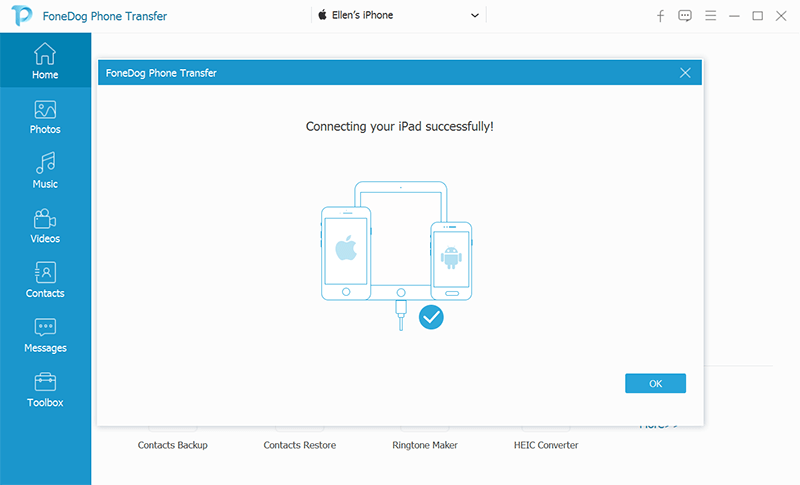
Una volta connesso, nell'interfaccia principale verranno mostrate varie informazioni sull'iPhone. Sul lato sinistro dell'interfaccia c'è un elenco di tipi di file. Basta selezionare Video come sarà il luogo a cui appartengono i podcast.
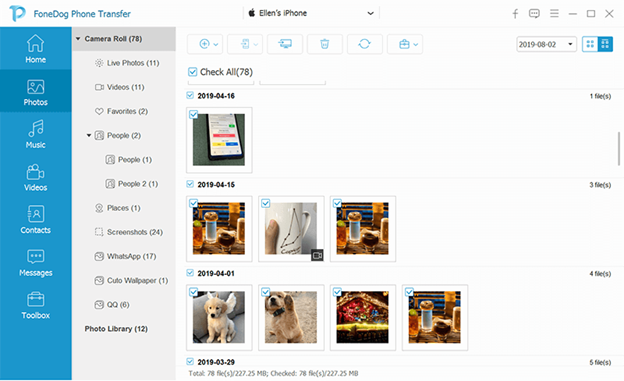
Dopo aver selezionato Video, ti verrà data una selezione di elementi sul lato destro della finestra. Questi sono file video che possono essere trovati sul tuo iPhone e possono essere trasferiti al PC. Individua i file del podcast e selezionali facendo clic sulle caselle corrispondenti. Una volta effettuata la selezione, fare clic su Esporta su PC pulsante che si trova nella parte superiore del pannello di selezione.
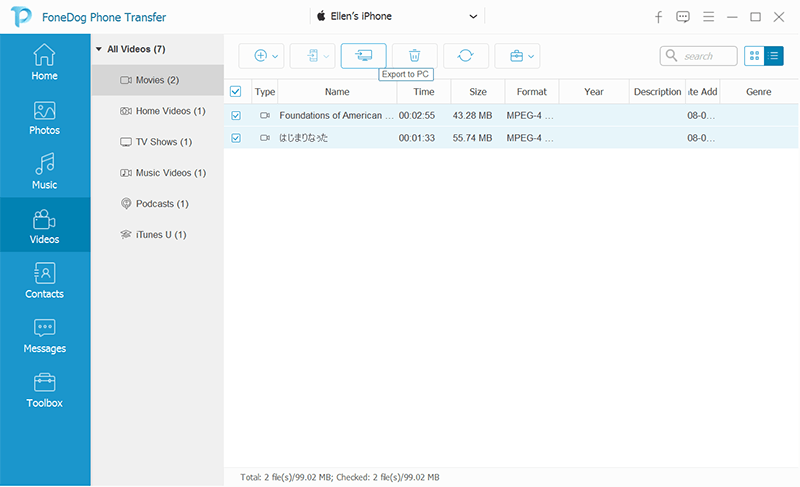
Una volta che hai finito con questi tre passaggi, FoneDog Phone Transfer trasferirà automaticamente il podcast. Considerando che richiede solo tre passaggi, è molto conveniente, anche se dovrai correre il rischio di installare uno strumento di terze parti. Se non sei molto propenso al rischio, ti suggerisco di usare un altro metodo.
Dal momento che non ti piaceva l'idea di utilizzare software di terze parti, la nostra seconda voce prevede l'utilizzo di uno strumento direttamente da Apple Inc. e che sarebbe iTunes.
iTunes era originariamente un lettore multimediale, ma nel tempo è diventato anche un'utilità di gestione dei file. Viene automaticamente sincronizzato con i dispositivi iOS non appena viene connesso ai dispositivi con iTunes. Inoltre, può essere installato su PC Windows. Questo lo rende un ottimo strumento per trasferire podcast da iPhone a PC. Ecco come puoi utilizzare questo metodo:
Nota: Assicurati che iTunes sia nell'ultima versione andando su Aiuto > Verifica aggiornamenti. Puoi anche abilitare gli aggiornamenti automatici tramite Modifica > Preferenze > Verifica automaticamente la disponibilità di nuovi aggiornamenti software.
Nota: Gli acquisti non verranno rilevati se il tuo PC Windows non è autorizzato. Un computer può essere autorizzato andando su Account > Autorizzazioni > Autorizza questo computer.
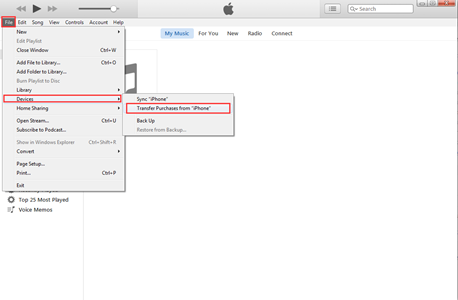
Il fatto che tu stia utilizzando l'utilità integrata di Apple lo rende un metodo molto affidabile. Purtroppo, funzionerà solo se il suddetto podcast è stato acquistato. In caso contrario, dovrai trovare un altro modo per trasferire il podcast. E questo ci porta alla nostra terza voce.
La sincronizzazione è l'abbreviazione di sincronizzazione e implica la connessione in tempo reale di varie piattaforme tra loro per condividere informazioni. Viene utilizzato in molte situazioni, ma nel nostro caso consente agli utenti di accedere a file originariamente da un dispositivo utilizzando un altro.
Pertanto, puoi sincronizzare il tuo iPhone in modo da poter accedere ai podcast trovati in detto dispositivo con il tuo PC, rendendolo il modo più veloce per trasferire podcast da iPhone a PC in quanto non è necessario farlo ripetutamente. Una volta configurato, puoi sempre accedere allo stesso file su dispositivi diversi.
Poiché è un metodo molto semplice, ci sono tre modi in cui ciò avvenga e ciò comporta la sincronizzazione tramite un Mac, un iPhone e iTunes. Iniziamo con come puoi configurare tutto con il tuo iPhone:
Sincronizza su iPhone
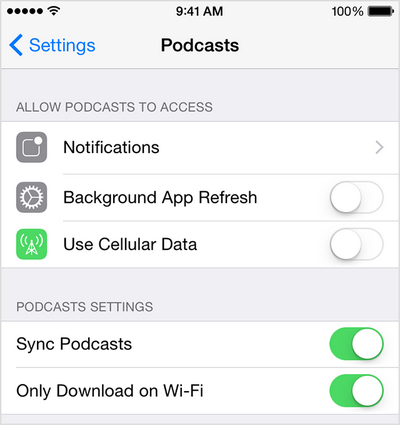
Alla fine, questo deciderà se puoi sincronizzare tramite Mac o iTunes. Se questo non è abilitato, tutte le cose che faremo in seguito saranno inutili, quindi assicurati di abilitare questa funzione.
Sincronizza su Mac

Ciò ti consentirà di condividere automaticamente i file su iPhone e Mac, in particolare i podcast. Puoi anche disattivarlo con gli stessi passaggi di cui sopra se ti dà fastidio.
Sincronizza in iTunes
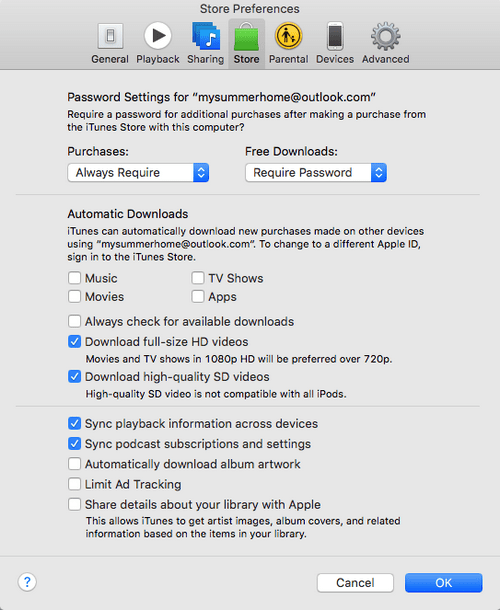
A questo punto, puoi goderti i tuoi podcast ogni volta che vuoi. L'unico svantaggio qui è il trasferimento di podcast, dovrai disporre attivamente di una connessione Internet. In caso contrario, un metodo offline potrebbe essere l'opzione più adatta per te in questo momento.
When we talk about a method to trasferire podcast da iPhone a PC offline, the first thing that comes to mind is downloading the podcasts. And guess what, if that’s your initial thought, then you are right.
This time, instead of actively syncing devices or using a USB cable, we will be downloading the podcasts instead. There are many advantages to this method. One, it doesn’t require an internet connection once it is set up. Two, you don’t have to bother yourself with the slow streaming speed. Lastly, you don’t need to purchase them just so you can transfer them through iTunes.
Questo metodo è più adatto a te se intendi archiviare molti podcast e ascoltarli una volta che ne hai la possibilità. Segui i passaggi se desideri scaricare podcast con queste condizioni:
Nota: L'app Podcast non è un'app predefinita, quindi potrebbe essere necessario installarla prima dall'Apple Store.
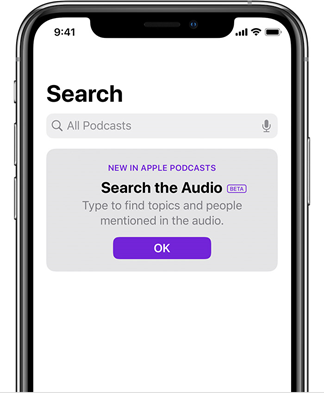
Con questo metodo, puoi guardare tutti i podcast che ti piacciono sul tuo iPhone senza una connessione Internet. Ora che la prima fase è terminata, tutto ciò che dobbiamo fare è trasferirlo come qualsiasi altro file là fuori, cosa che prima non era possibile. Di seguito sono riportati i passaggi per trasferire podcast da iPhone a PC una volta scaricati:
Questo copierà e incollerà il podcast sul desktop. È un modo molto conveniente per trasferire podcast da iPhone a PC poiché normalmente non puoi farlo se non hai acquistato il podcast. E anche allora, dovrai usare iTunes. Pertanto, è molto adatto a coloro che non vogliono pagare per i podcast e non vogliono installare iTunes.
Persone anche leggere3 semplici modi per trasferire foto da iPhone 8 a iPhone 11Come trasferire i contatti da Android a iPhone 8 | Veloce e sicuro
Può essere molto comodo ascoltare i podcast mentre si lavora sul PC allo stesso tempo. Fornisce una sorta di atmosfera per la motivazione e la concentrazione. Sfortunatamente, iPhone non è esattamente molto generoso quando si tratta di trasferire file su un dispositivo non iOS.
Pertanto, ho compilato quattro dei modi migliori per farlo trasferire podcast da iPhone a PC. Si spera che questo ti aiuti nel tuo viaggio verso un ambiente di lavoro migliore in modo da poter aumentare ulteriormente la tua produttività.
Scrivi un Commento
Commento
FoneDog Phone Transfer
Trasferisci facilmente i dati tra iOS, Android e computer. Trasferisci ed esegui il backup di messaggi, foto, contatti, video e musica sul computer senza alcuna perdita.
Scarica GratisArticoli Popolari
/
INTERESSANTENOIOSO
/
SEMPLICEDIFFICILE
Grazie! Ecco le tue scelte:
Excellent
Rating: 4.6 / 5 (Basato su 100 rating)